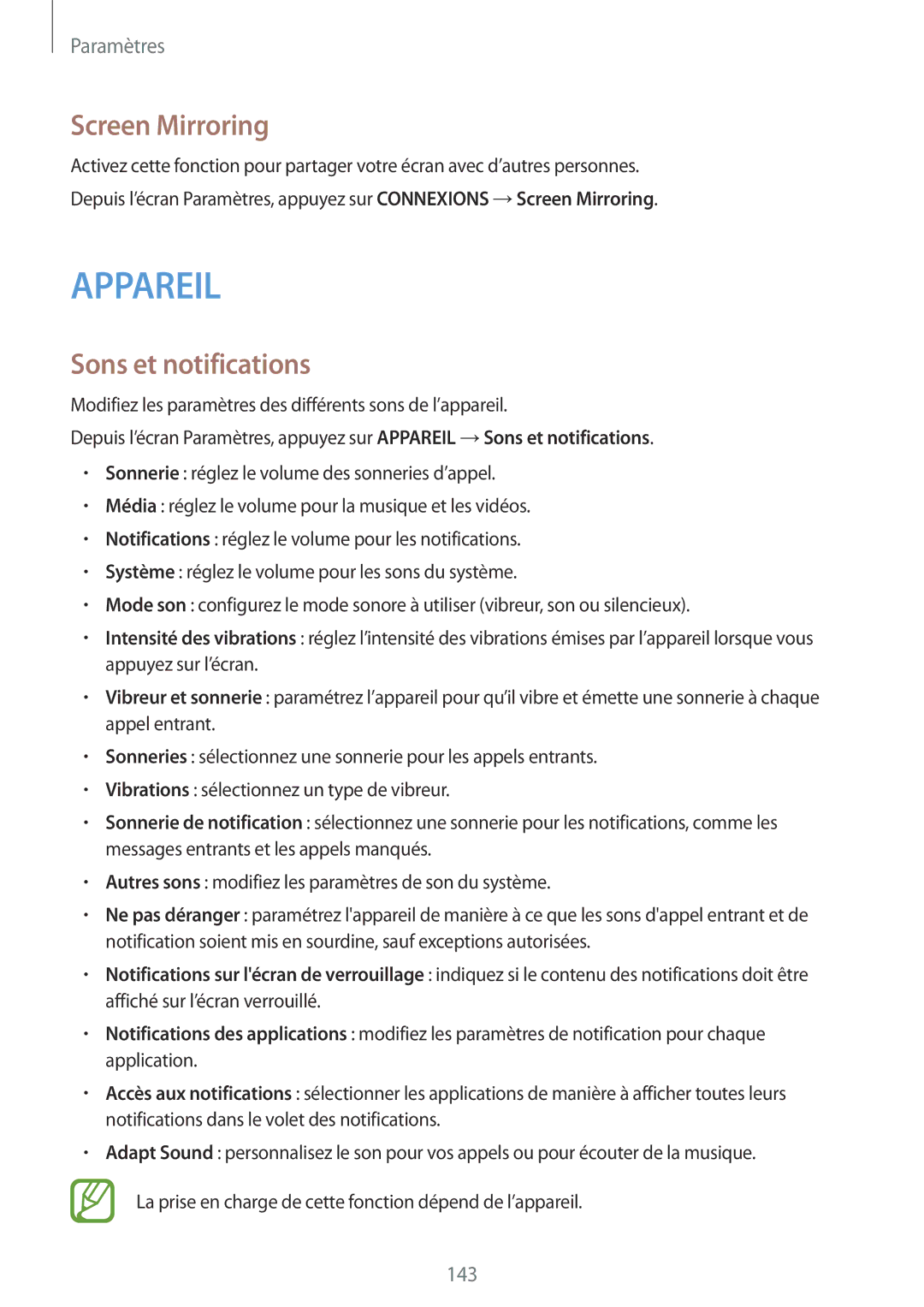Paramètres
Screen Mirroring
Activez cette fonction pour partager votre écran avec d’autres personnes. Depuis l’écran Paramètres, appuyez sur CONNEXIONS →Screen Mirroring.
APPAREIL
Sons et notifications
Modifiez les paramètres des différents sons de l’appareil.
Depuis l’écran Paramètres, appuyez sur APPAREIL →Sons et notifications.
•Sonnerie : réglez le volume des sonneries d’appel.
•Média : réglez le volume pour la musique et les vidéos.
•Notifications : réglez le volume pour les notifications.
•Système : réglez le volume pour les sons du système.
•Mode son : configurez le mode sonore à utiliser (vibreur, son ou silencieux).
•Intensité des vibrations : réglez l’intensité des vibrations émises par l’appareil lorsque vous appuyez sur l’écran.
•Vibreur et sonnerie : paramétrez l’appareil pour qu’il vibre et émette une sonnerie à chaque appel entrant.
•Sonneries : sélectionnez une sonnerie pour les appels entrants.
•Vibrations : sélectionnez un type de vibreur.
•Sonnerie de notification : sélectionnez une sonnerie pour les notifications, comme les messages entrants et les appels manqués.
•Autres sons : modifiez les paramètres de son du système.
•Ne pas déranger : paramétrez l'appareil de manière à ce que les sons d'appel entrant et de notification soient mis en sourdine, sauf exceptions autorisées.
•Notifications sur l'écran de verrouillage : indiquez si le contenu des notifications doit être affiché sur l’écran verrouillé.
•Notifications des applications : modifiez les paramètres de notification pour chaque application.
•Accès aux notifications : sélectionner les applications de manière à afficher toutes leurs notifications dans le volet des notifications.
•Adapt Sound : personnalisez le son pour vos appels ou pour écouter de la musique.
La prise en charge de cette fonction dépend de l’appareil.
143